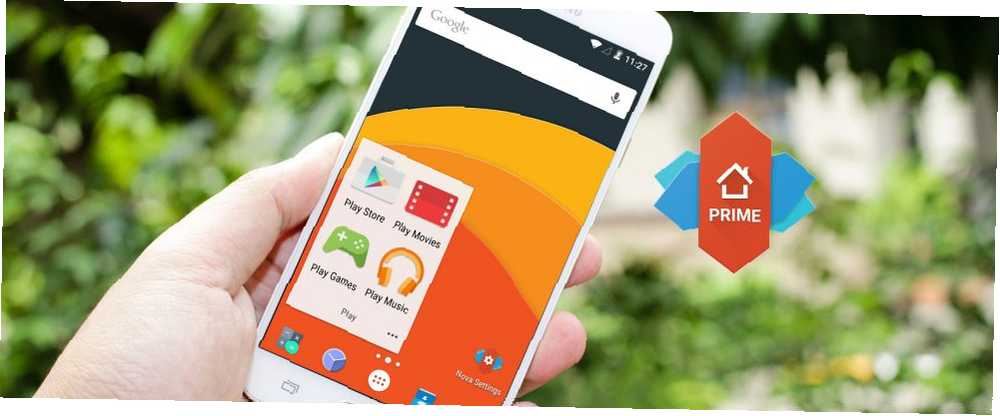
Michael Cain
0
4484
1092
Nova a été le lanceur d'applications par excellence pour les utilisateurs puissants d'Android. Quel lanceur Android devriez-vous utiliser? Nous comparons le meilleur! Quel lanceur Android devriez-vous utiliser? Nous comparons le meilleur! Ces lanceurs géniaux auront votre appareil Android se sentir tout neuf. pour les deux dernières années. Au début, Nova était célèbre pour son grand nombre d'options de personnalisation..
Même au cours des dernières mises à jour, Nova a régulièrement ajouté de nouvelles fonctionnalités au lanceur, qui en offre beaucoup gratuitement. Toutefois, si vous recherchez des fonctionnalités pour les utilisateurs expérimentés telles que les gestes de balayage, les groupes de tiroirs personnalisés, les applications cachées, etc., vous souhaiterez passer à Nova Launcher Prime pour 4,99 $.
Aujourd'hui, nous parlons de ces puissantes fonctionnalités qui font de Nova Prime le meilleur lanceur global.
Télécharger: Nova Launcher (gratuit) | Nova Launcher Prime (4,99 $)
1. Amenez la recherche de liens profonds vers Nova avec le raccourci Sésame
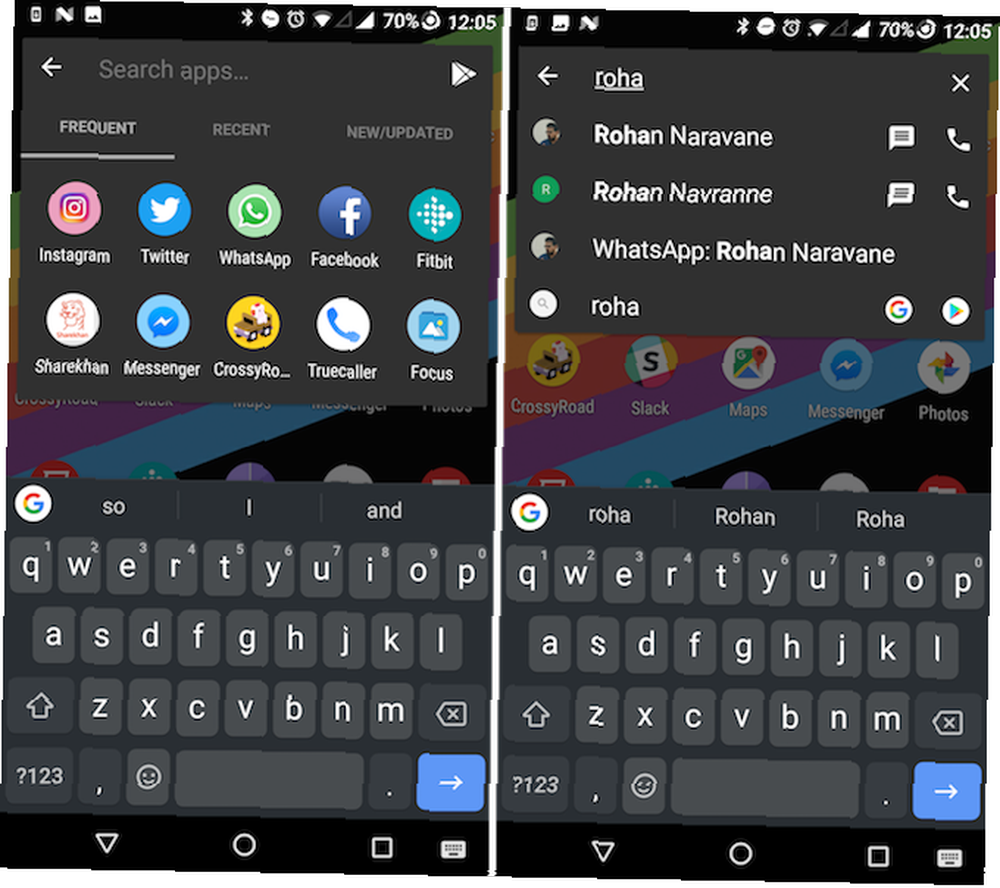
La recherche sur appareil Android est loin d'être optimale. Vous pouvez essayer de passer à un autre lanceur comme Evie. Vous devez essayer ce lanceur Android ultra-rapide. Vous devez essayer ce lanceur Android ultra-rapide. Evie Launcher est le lanceur Android idéal que vous attendiez. , mais cela ne vaut peut-être pas la peine pour une seule fonctionnalité. Sesame raccourcis est une application tierce avec une intégration native de Nova Launcher. Une fois la liaison établie, vous pourrez accéder à plus de 100 types de raccourcis intégrés directement depuis la fonction de recherche de Nova..
Cela signifie que lorsque vous recherchez le nom d'un contact, vous verrez sa conversation WhatsApp. 10 meilleures caractéristiques WhatsApp que tout le monde doit connaître 10 meilleures caractéristiques WhatsApp que tout le monde doit savoir Vous souhaitez tirer le meilleur parti de WhatsApp? Certaines fonctionnalités - cachées et évidentes, nouvelles et anciennes - sont essentielles pour améliorer votre expérience. Voici quelques-uns des meilleurs. ainsi que. La recherche de quelque chose dans le Play Store devient également facile.
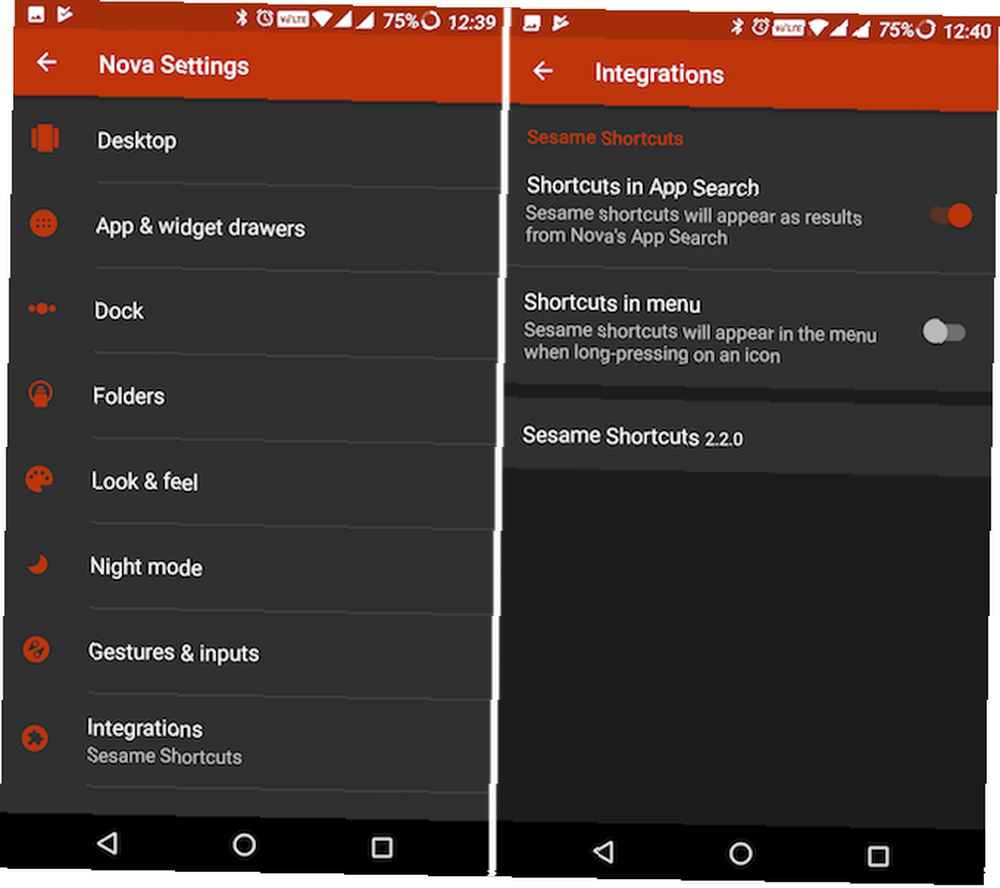
Sesame Shortcuts a une période d'essai de 14 jours, après quoi vous devrez payer 2,99 $. Lancez l’application Sesame Shortcuts, activez l’intégration de Nova, puis accédez à Paramètres Nova > Intégrations et allumer l'intégration de recherche.
Télécharger: Raccourcis au sésame (essai de 14 jours, achat intégré de 2,99 $).
2. Intégrer la page Google maintenant
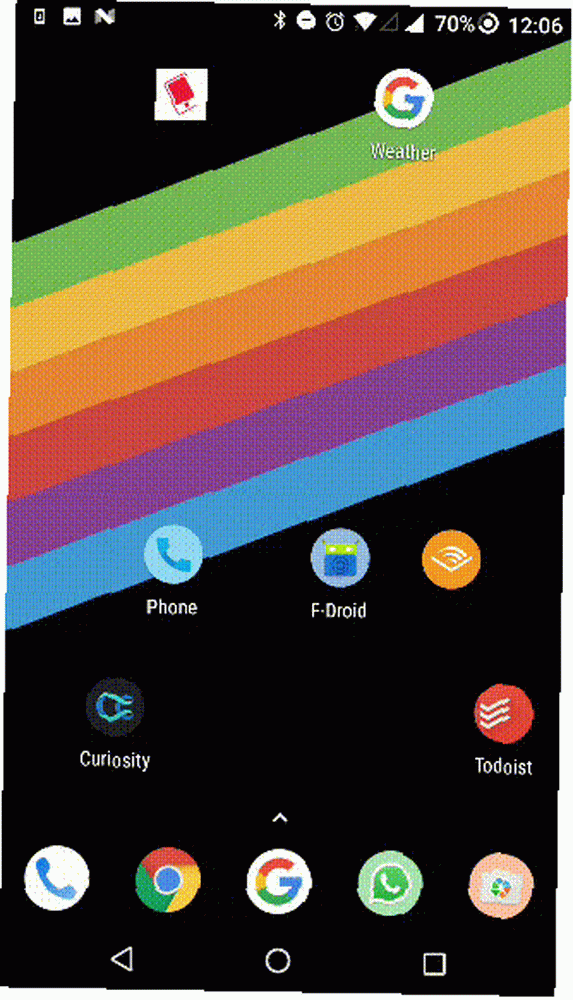
Accès à la page Google Now page 4 Google Now on Tap Des fonctionnalités que vous ne connaissiez pas 4 Google Now on Tap Des fonctionnalités que vous ne connaissiez pas à propos de Google Assistant pourraient remplacer Google Now on Tap, mais Now on Tap possède encore quelques fonctionnalités intéressantes. . Le geste de glisser n'est pas facile si vous utilisez un lanceur d'applications tiers (après le déploiement de l'Assistant Google, cela devient encore plus difficile). Nova Launcher propose une solution permettant d’intégrer la fonctionnalité de Pixel Launcher dans laquelle la page Google Now s’intègre à la page la plus à gauche du lanceur..
Comment charger latéralement n'importe quel fichier sur votre téléphone ou votre tablette Android Comment charger latéralement un fichier sur votre téléphone ou votre tablette Android Vous avez peut-être déjà rencontré le terme "chargement latéral", mais que signifie-t-il? Et comment pouvez-vous vous charger de manière secondaire des applications ou des fichiers? l’application officielle de Nova Google Companion en premier. Ensuite aller à Paramètres Nova > Google maintenant et activer la page.
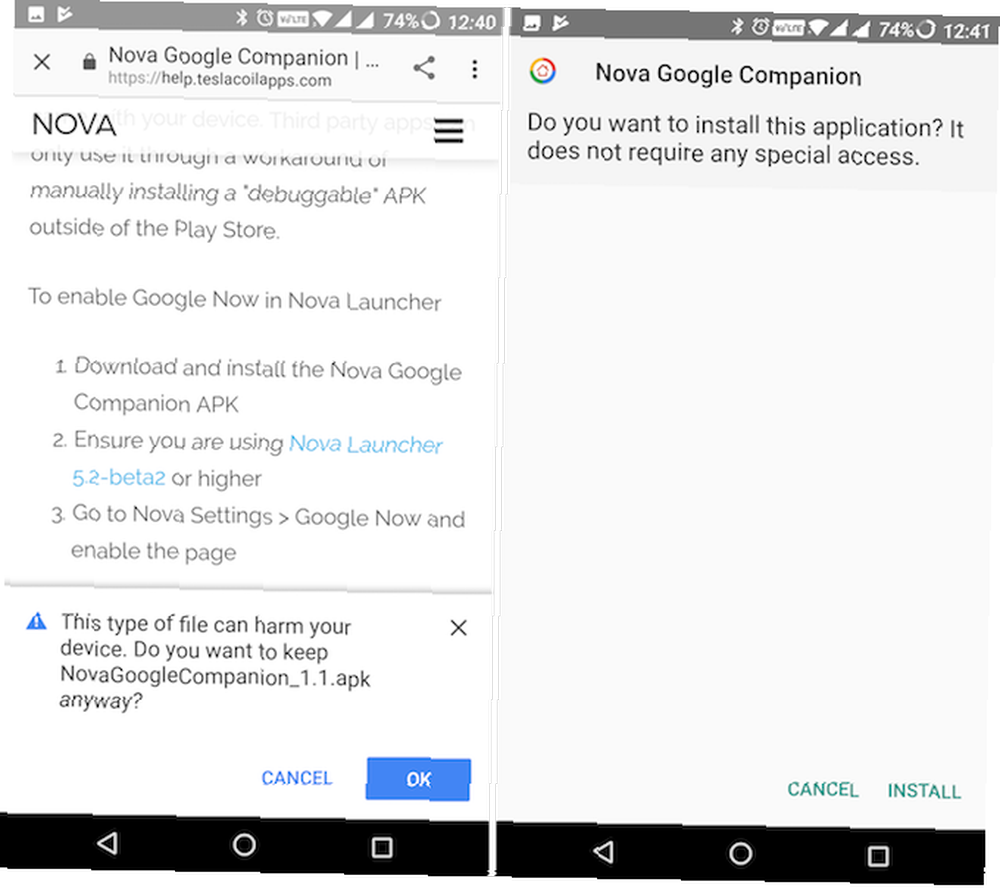
Retournez maintenant à l'écran d'accueil et glissez jusqu'à la page la plus à gauche. Google Now devrait être là.
Télécharger: Nova Google Companion (Gratuit)
3. Personnaliser les gestes de balayage
Comme vous apprendrez dans cet article, les gestes sont le point fort de Nova. Et ils commencent directement sur l'écran d'accueil. Comme tous les autres lanceurs, balayer avec un doigt fait apparaître Recherche, balayer affiche le tiroir à applications. Mais ce n'est que le début. Vous pouvez définir des gestes par deux appuis, un balayage à deux doigts (de haut en bas), des gestes de pincement, des gestes en rotation, etc..
Pour voir toutes les options, allez à Paramètres Nova et sélectionnez Gestes et entrées.
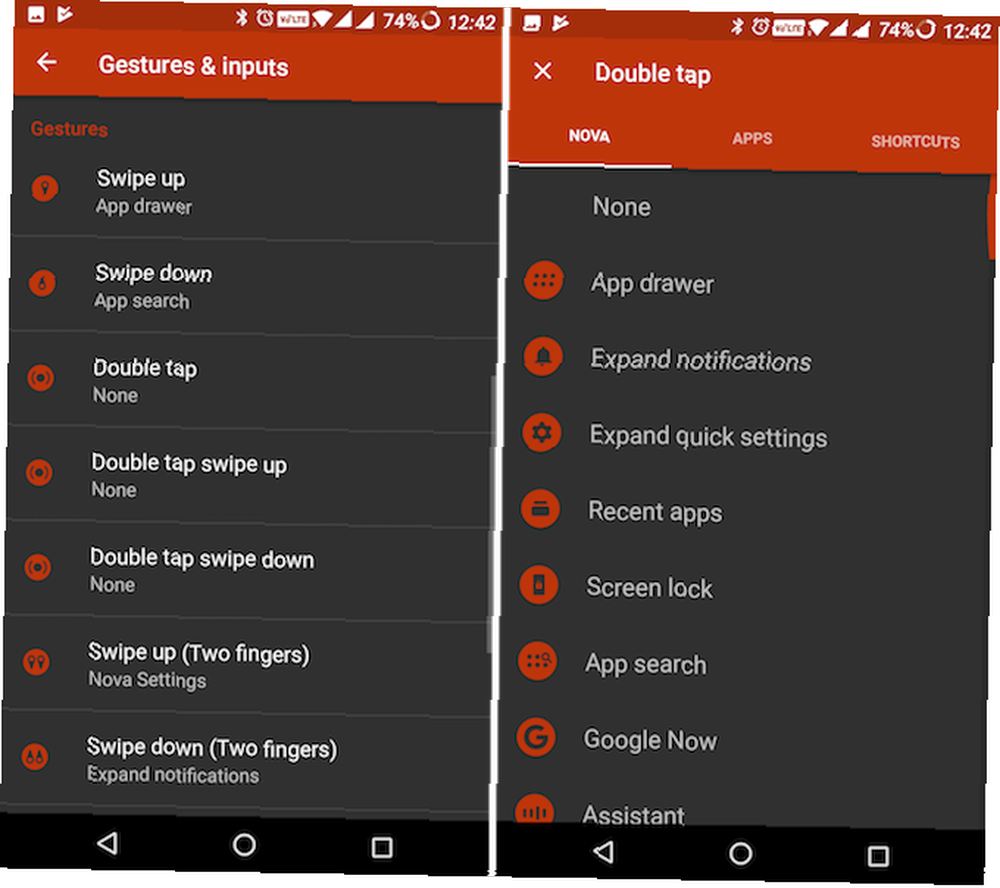
Vous pouvez utiliser n'importe quel geste pour ouvrir une application, un raccourci ou une action spécifique à Nova.
4. Créer un nouvel onglet dans le tiroir d'applications
Les étapes à suivre pour activer cette fonctionnalité sont un peu compliquées, mais une fois que vous l'avez configurée, vous aurez plusieurs onglets dans le tiroir des applications, chacun avec une sélection d'applications différente..
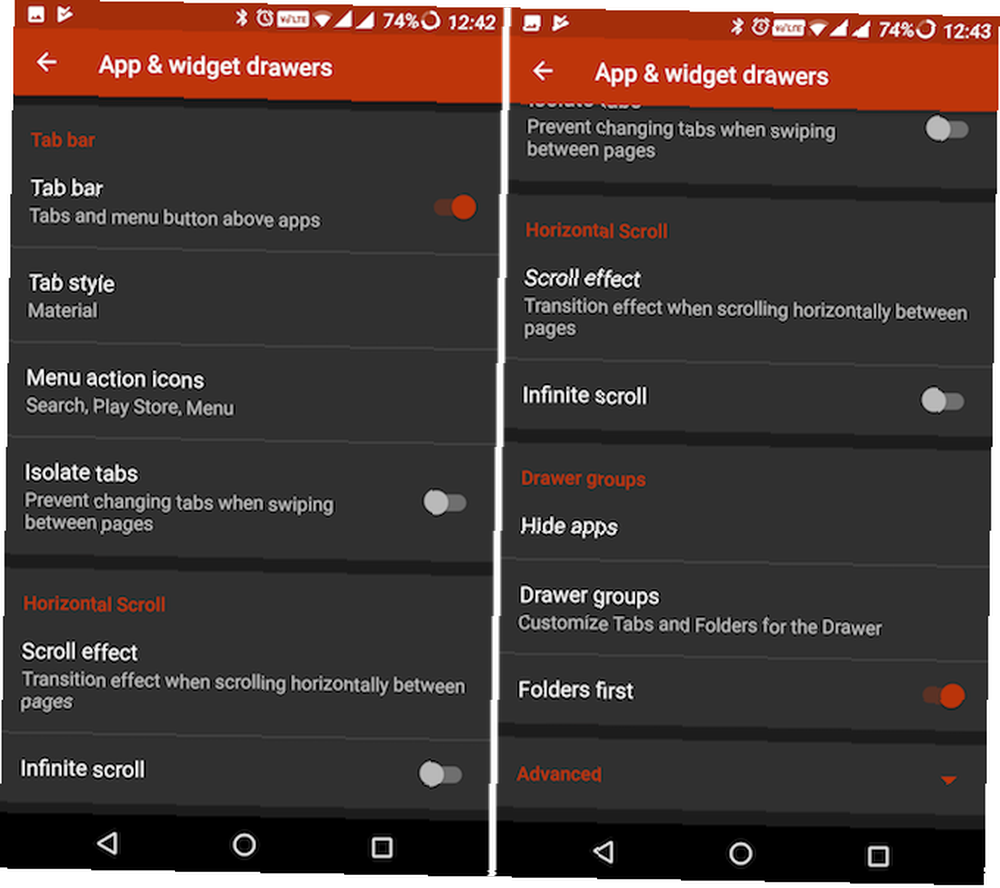
Pour créer un nouvel onglet dans le tiroir d'applications, allez à Paramètres Nova > Tiroirs d'applications et de widgets et assurez-vous Barre d'onglets est autorisé.
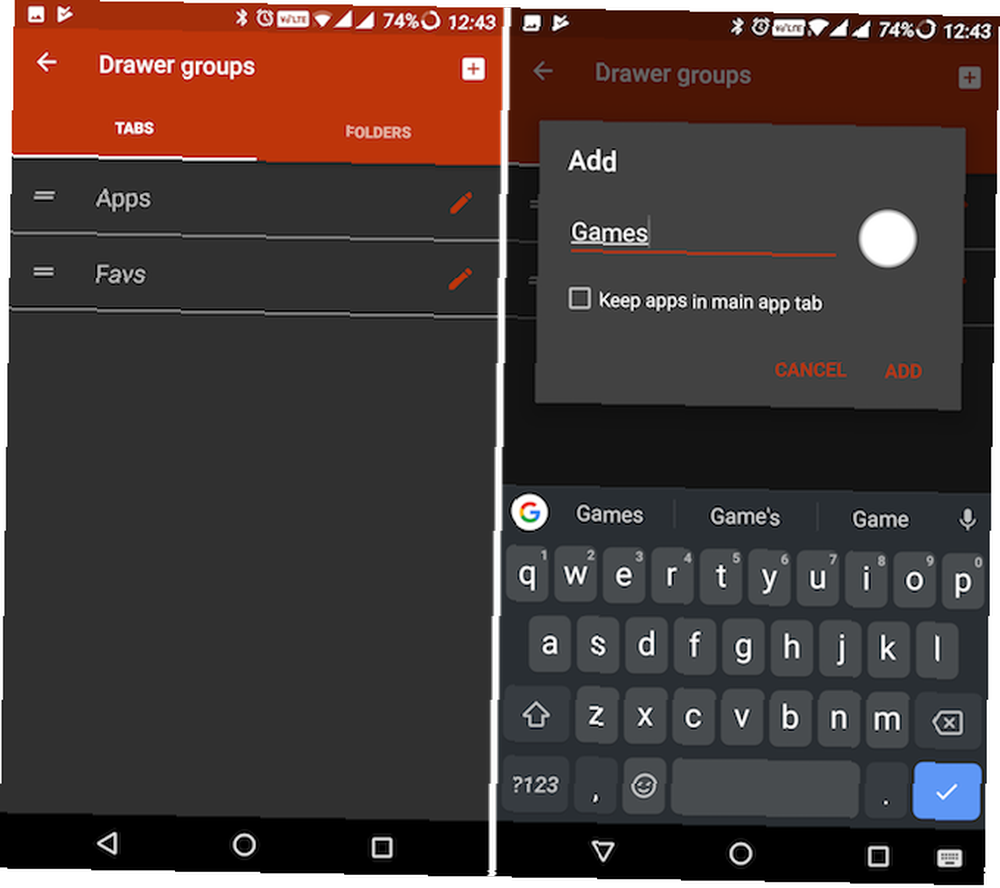
Puis faites défiler jusqu'au Groupes de tiroirs section et appuyez sur le Groupes de tiroirs option. Appuyez sur le + Cliquez ici pour créer un nouvel onglet. Appuyez sur le modifier bouton en regard d'un nom d'onglet pour ajouter des applications au nouveau tiroir.
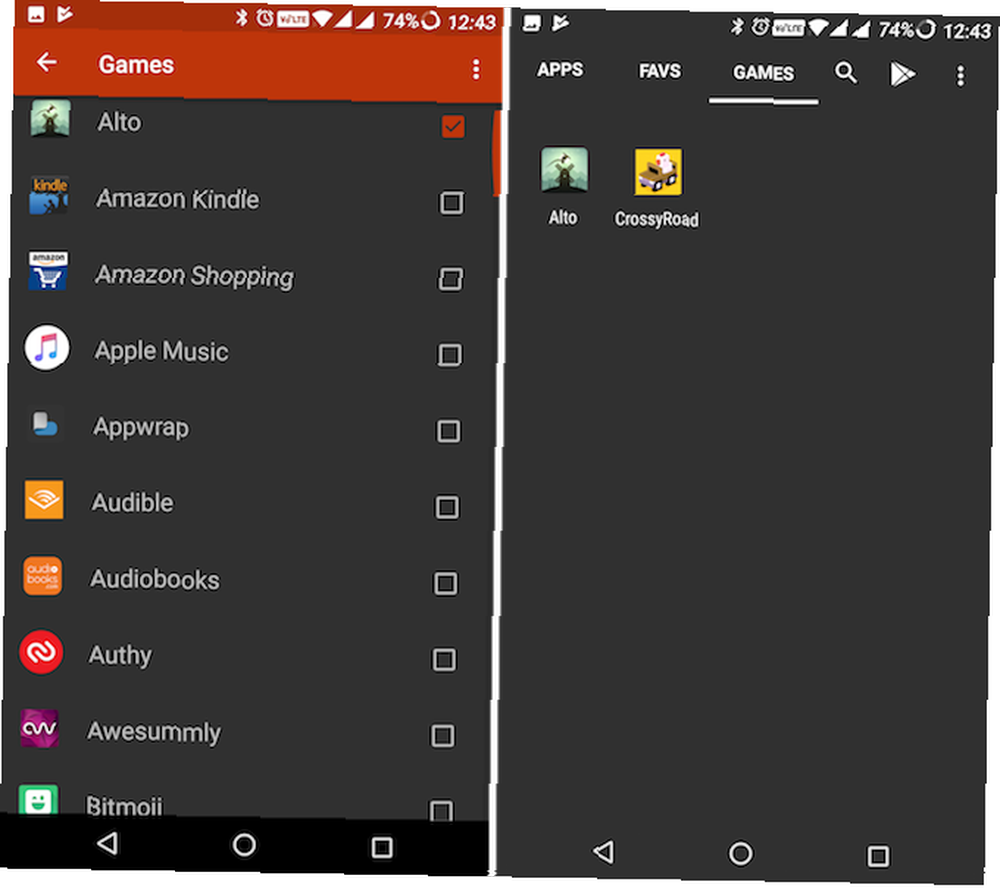
5. Geste de balayage de dossier caché
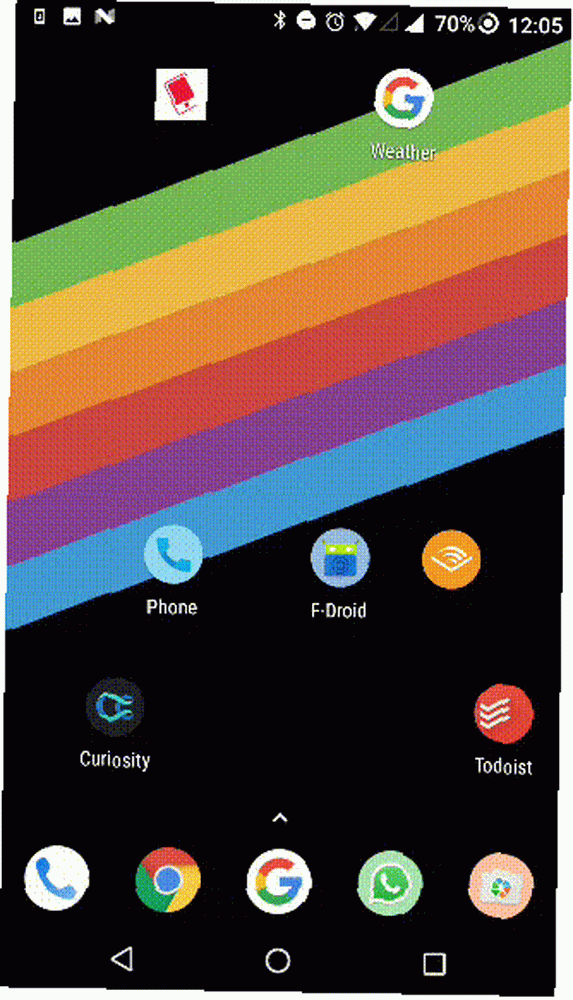
Nova Prime vous permet de masquer des dossiers derrière des icônes d'applications. Vous pouvez glisser vers le haut sur une application pour révéler un dossier caché derrière celle-ci. Une fois activée, la première application du dossier devient l'application qui se trouve à l'avant. Cela peut être un excellent moyen d’avoir un accès rapide à un pool d’applications associées, sans gâcher votre grille d’icônes méticuleusement conçue..
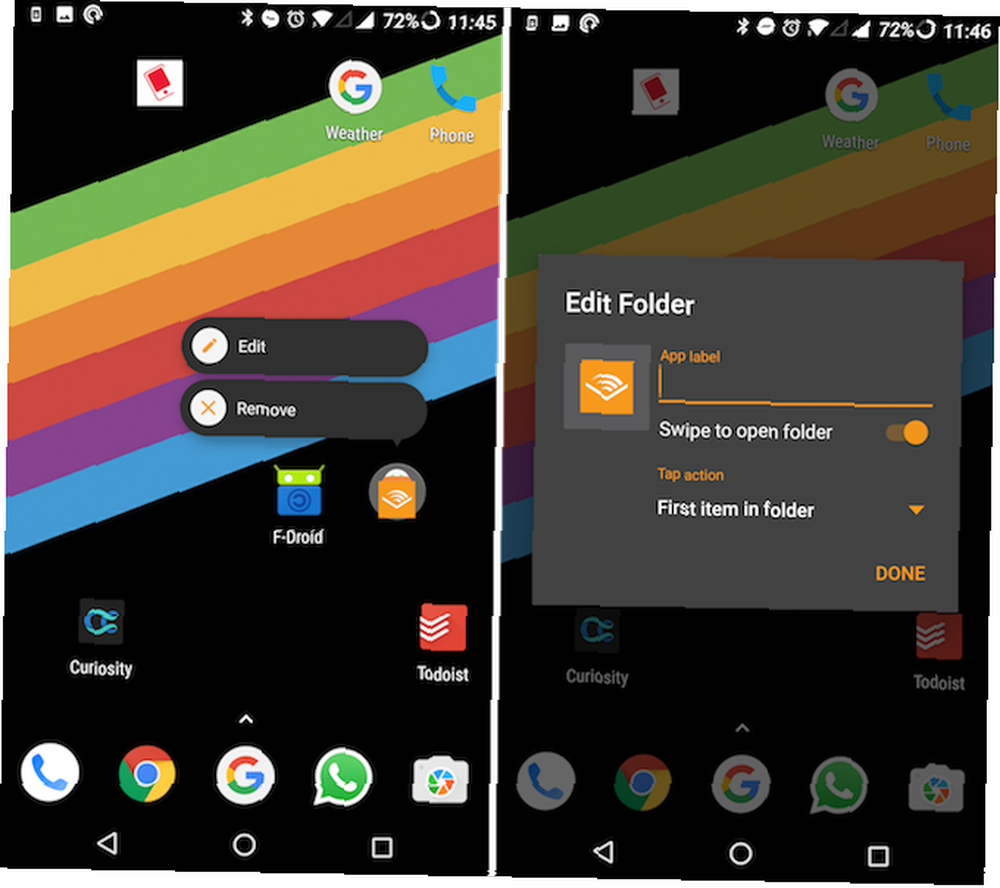
Tout d’abord, créez le dossier et ajoutez toutes les icônes de l’application. Appuyez et maintenez sur le dossier. Du Modifier le dossier écran, bascule la Faites glisser pour ouvrir le dossier option. Si vous souhaitez que l'action de tapotement soit autre chose que d'ouvrir la première application du dossier, appuyez sur le menu déroulant ci-dessous. Action du robinet. Vous pouvez sélectionner n'importe quelle application, raccourci ou action Nova ici..
6. Créer des raccourcis rapides pour les actions de l'application
Vous pouvez activer un geste de balayage Accédez rapidement aux applications et aux raccourcis avec des gestes personnalisés pour Android Accédez rapidement aux applications et aux raccourcis avec des gestes personnalisés pour Android Les commandes de mouvements facilitent la navigation rapide sur votre appareil Android. pour toute application sur l'écran d'accueil. De cette façon, vous pouvez lancer une application associée en balayant ou en activant un raccourci lié à l'application. Par exemple, balayer l’application Téléphone peut lancer l’application Contacts, ou balayer l’application Messages peut vous placer directement dans l’affichage des messages pour votre interlocuteur important..
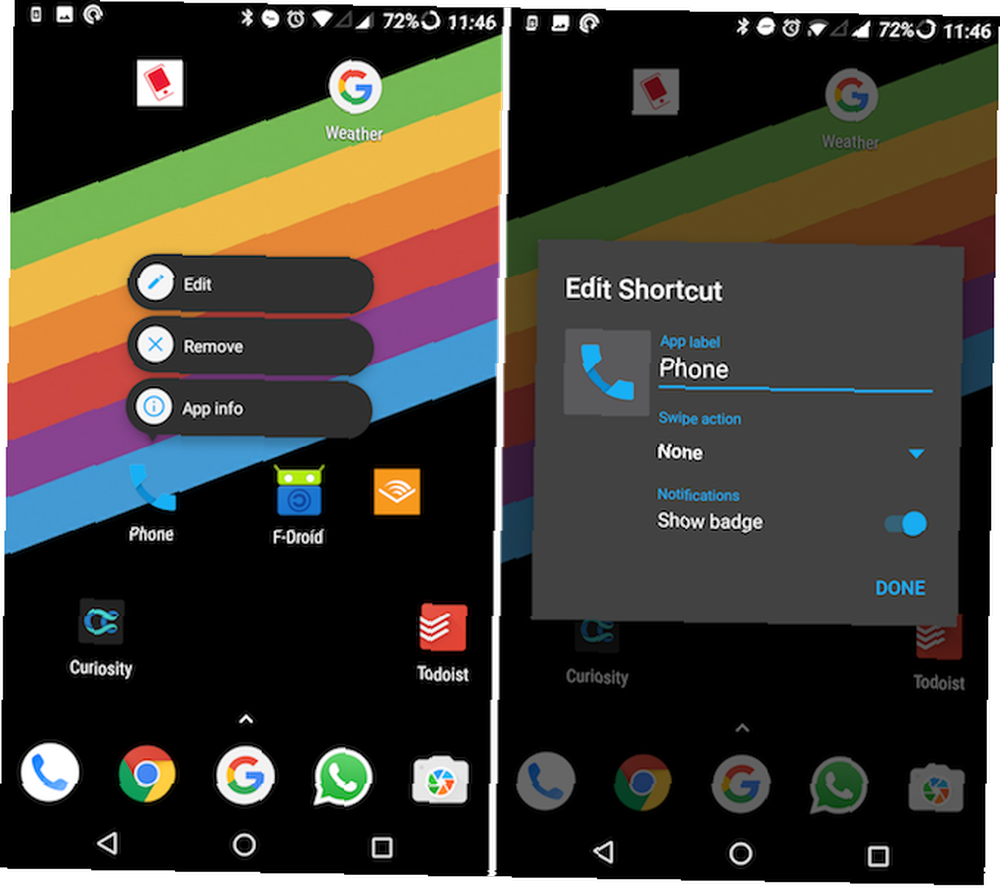
Pour attribuer un geste de glissement à une application, maintenez le doigt appuyé sur l'application, puis appuyez sur la touche Action de balayage section.
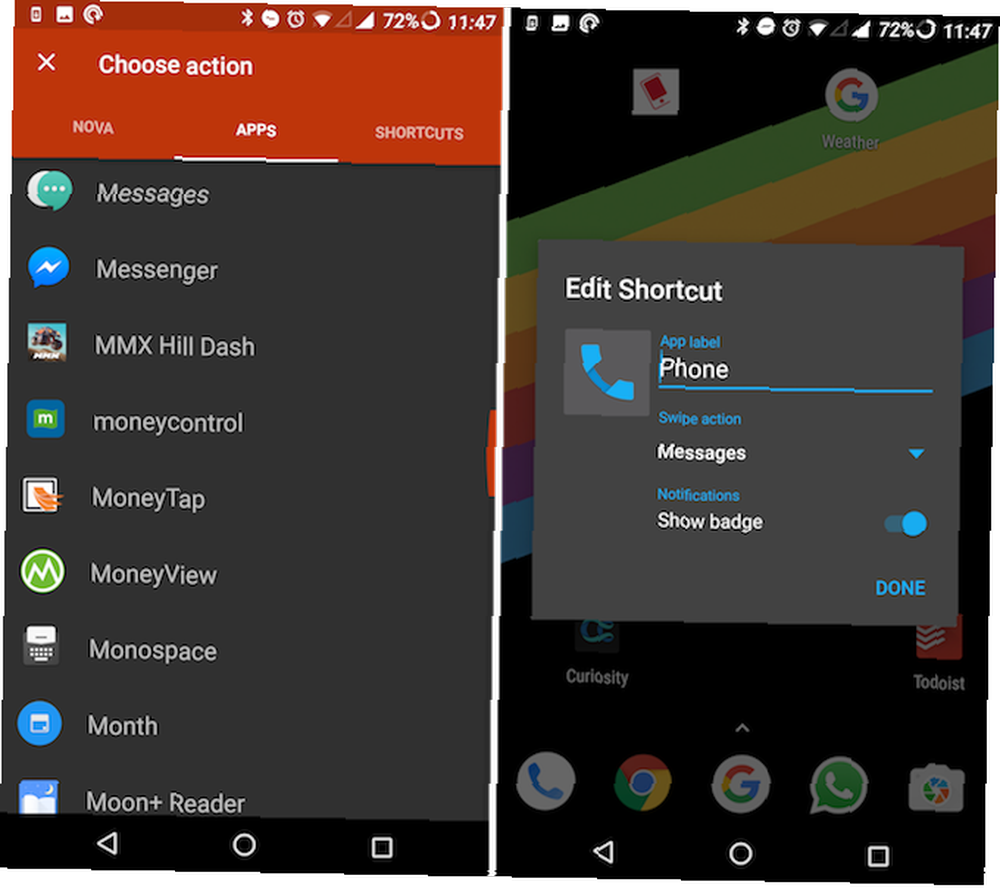
7. Utiliser les badges de notification Android Oreo
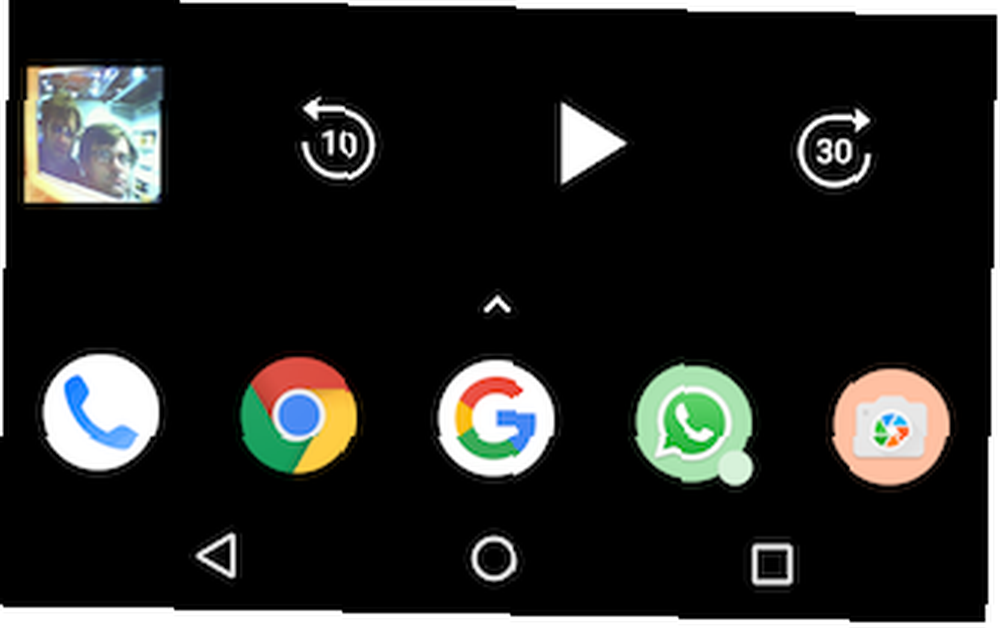
Android Oreo Android O est Oreo et sera bientôt disponible Android O est Oreo et sera bientôt disponible Après des mois de spéculation, Google a confirmé qu'Android 8.0 était Android Oreo. Et pour les plus chanceux qui possèdent les bons appareils, Android Oreo sera bientôt disponible. apporte un nouveau style de badges d'application, et Nova vous permet d'obtenir cette fonctionnalité sans mise à niveau. De Paramètres Nova, aller à Badges de notification. De là, sélectionnez Points.
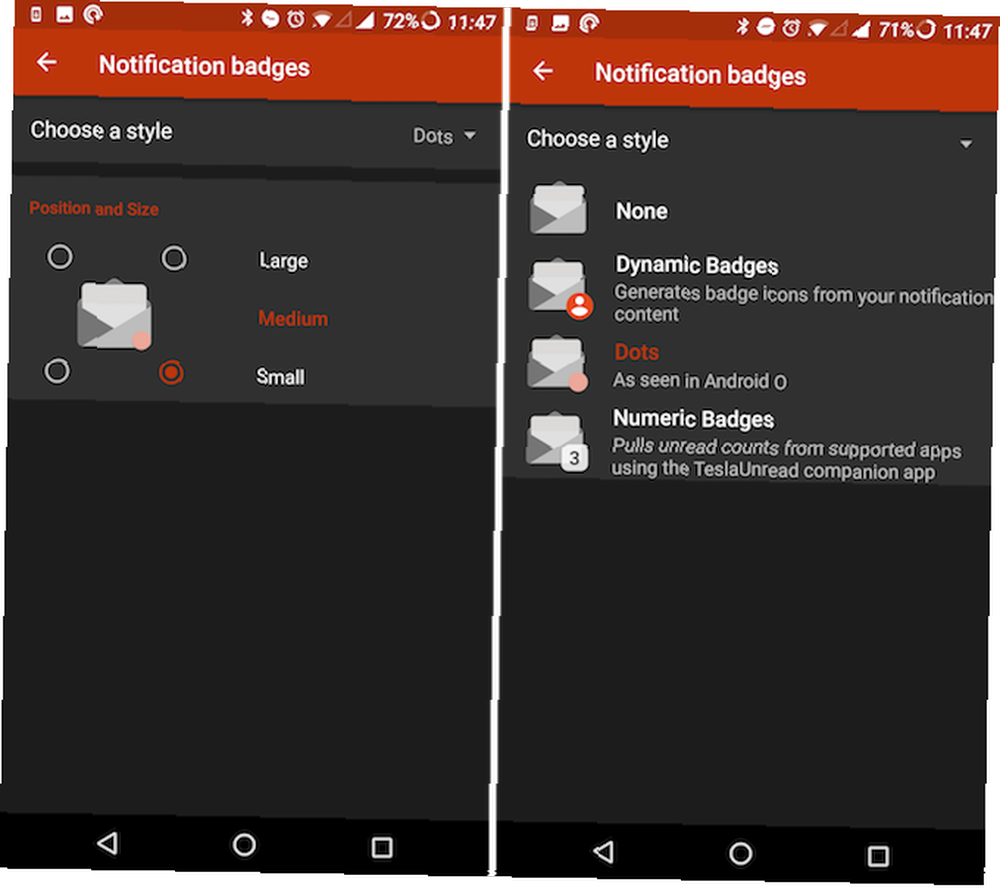
Une fois que vous avez activé l'accès aux notifications pour Nova, vous verrez les options de personnalisation du point. Vous pouvez le mettre n'importe quel coin de l'application et vous pouvez choisir la taille.
8. Obtenez des icônes d'applications adaptatives pour Android Oreo
Android Oreo essaie également de normaliser les icônes des applications. Android a été un far west quand il s'agit d'icônes d'applications. Il n’ya jamais vraiment eu de forme ou de style strict comme avec iOS. Cette nouvelle fonctionnalité tente de mettre de l'ordre dans les icônes des applications..
Avec le réglage des icônes adaptatives, vous pouvez choisir un style d'arrière-plan pour l'icône et l'icône de l'application s'y adaptera. Vous pouvez choisir entre des formes rondes, carrées arrondies et en forme de goutte.
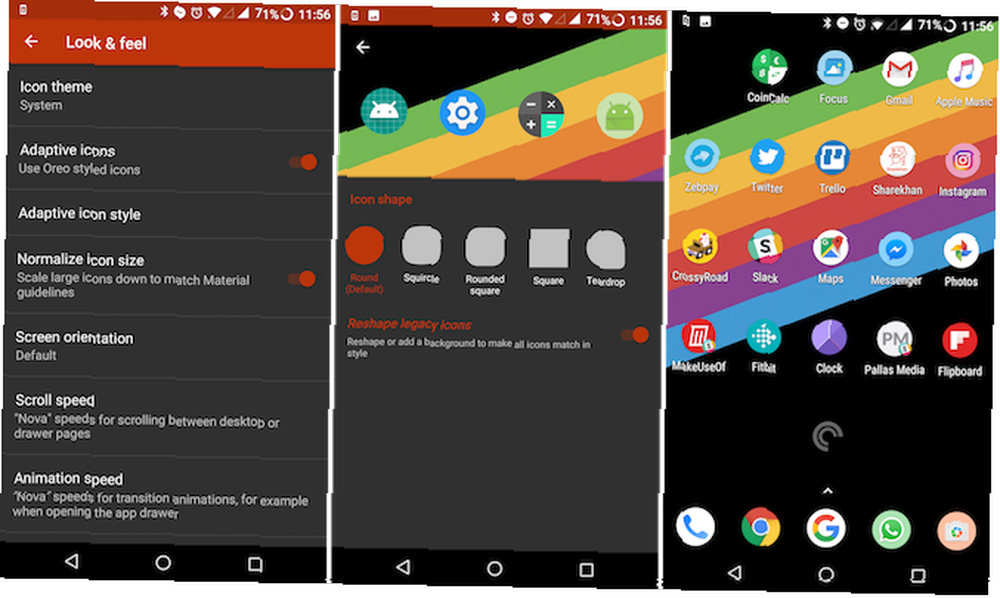
De Paramètres Nova, sélectionner Look & Feel, et allumer Icônes adaptatives. Puis sélectionnez Style d'icône adaptatif. À partir de là, activez le remodeler les icônes héritées section pour vous assurer que toutes vos icônes se ressemblent.
9. Masquer les applications du lanceur
Aller à Paramètres Nova > Tiroirs d'applications et de widgets, et du Groupes de tiroirs section, sélectionnez Masquer les applications.
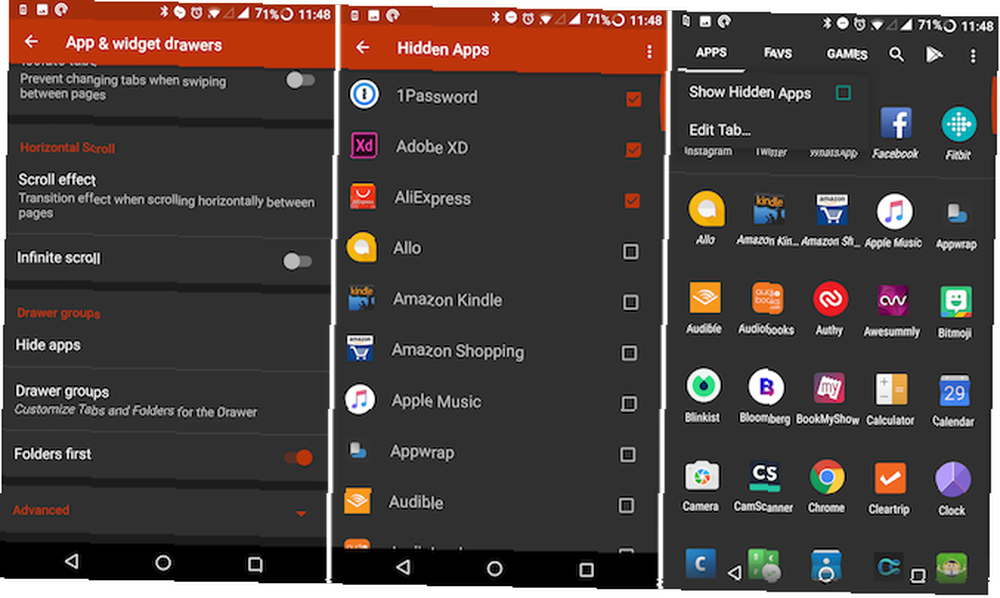
Cochez les applications que vous souhaitez masquer. Maintenant, quand vous revenez au tiroir de l'application, ils seront partis.
Pour afficher les applications masquées, appuyez sur l'onglet du tiroir d'applications en haut et sélectionnez Afficher les applications cachées.
10. N'oubliez pas les autres fonctionnalités de Nova
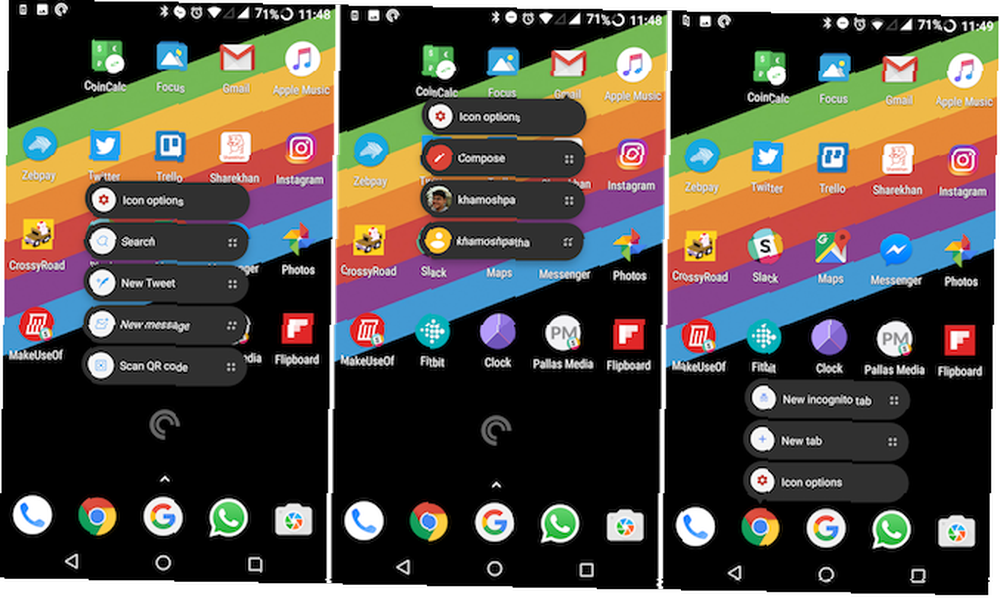
Comme je l'ai déjà dit, Nova regorge de fonctionnalités de personnalisation et de productivité. Voici quelques fonctionnalités vraiment géniales que vous devriez essayer.
- Lorsque vous êtes dans l'écran d'accueil, appuyez sur le bouton Accueil pour accéder rapidement au champ de recherche..
- Appuyez et maintenez les icônes d'application pour révéler la fonctionnalité de raccourcis d'application Nougat. Cela vous permet de sauter rapidement dans une partie particulière d'une application. À partir de l'icône de l'application Twitter, vous pouvez commencer un nouveau tweet. À partir de l'icône de l'application Gmail, vous pouvez composer un nouveau message..
Télécharger: Nova Launcher (gratuit) | Nova Launcher Prime (4,99 $)
Quelle est la configuration de votre lanceur??
Grâce au support de Nova pour les packs d'icônes 6 Des packs d'icônes magnifiques et entièrement gratuits pour personnaliser votre Android 6 Des packs d'icônes magnifiques et entièrement gratuits pour une rénovation de votre Android Transformer l'apparence de votre appareil Android ne vous coûte rien. et la mise en page fluide, vous avez une toile vide sous la forme de l'écran d'accueil. Vous pouvez organiser vos applications et widgets comme bon vous semble.
Si vous recherchez plus d'options, il existe de nombreuses raisons d'essayer Smart Launcher sur Android. 11 bonnes raisons d'essayer Smart Launcher sur Android 11 bonnes raisons d'essayer Smart Launcher sur Android Vous cherchez un nouveau lanceur Android? Voici pourquoi Smart Launcher est un excellent choix, que vous souhaitiez quelque chose de simple ou de spécial. .
Avez-vous personnalisé votre écran d'accueil? À quoi cela ressemble-t-il? Partagez vos configurations d'écran d'accueil avec nous dans les commentaires ci-dessous.











